Resumo
Parabéns! Você acabou de passar pelo processo de criar um Microsoft Power BI relatório do zero e compartilhar seu trabalho com outras pessoas. Para rever, vamos dar uma olhada no que você aprendeu.
Em Power BI Desktop, você pode se conectar a todos os tipos de origens de dados. Você só precisa selecionar Obter dados na faixa de opções e, em seguida, uma infinidade de opções de conector aparece.
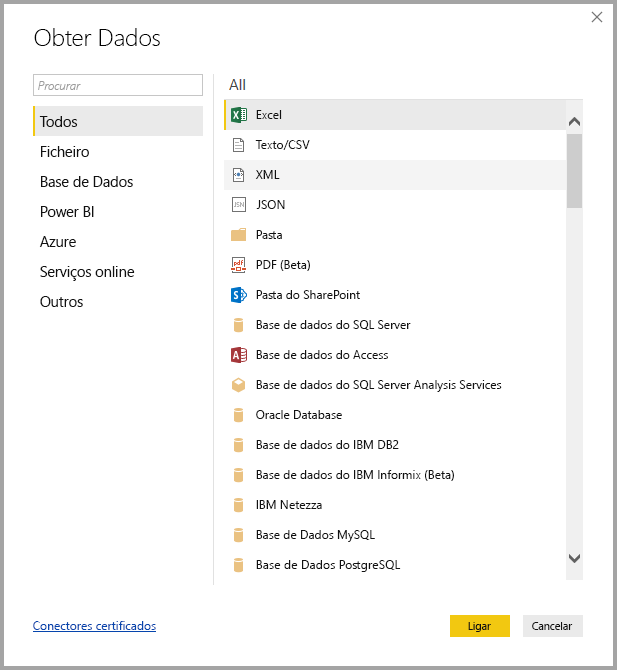
Você também aprendeu que conectar-se a mais de uma origem de dados é tão fácil quanto fazer uma segunda conexão Get Data . Você também pode usar o botão Nova fonte no Power Query Editor. A janela Navegador no Power Query Editor fornece uma pré-visualização dos dados.
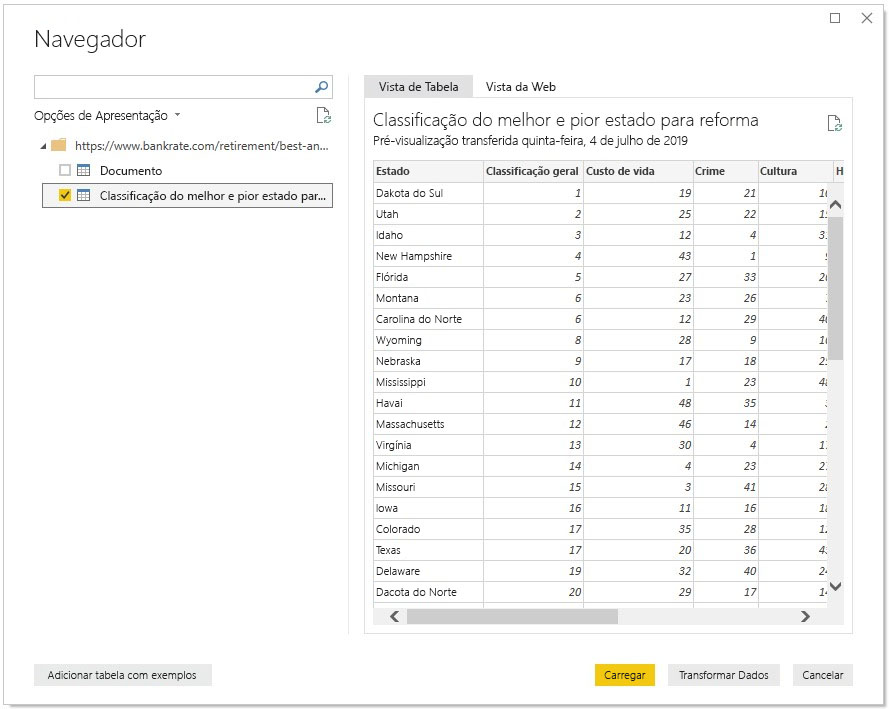
Depois de selecionar os dados, você pode moldá-los da maneira desejada removendo colunas e linhas ou mesclando conexões em um único modelo de dados que pode ser utilizado no relatório.
Você aprendeu que criar elementos visuais é tão fácil quanto arrastar campos para a ecrã do relatório. Você pode então alterar esses visuais como quiser, experimentando até obtê-los do jeito que você quer.
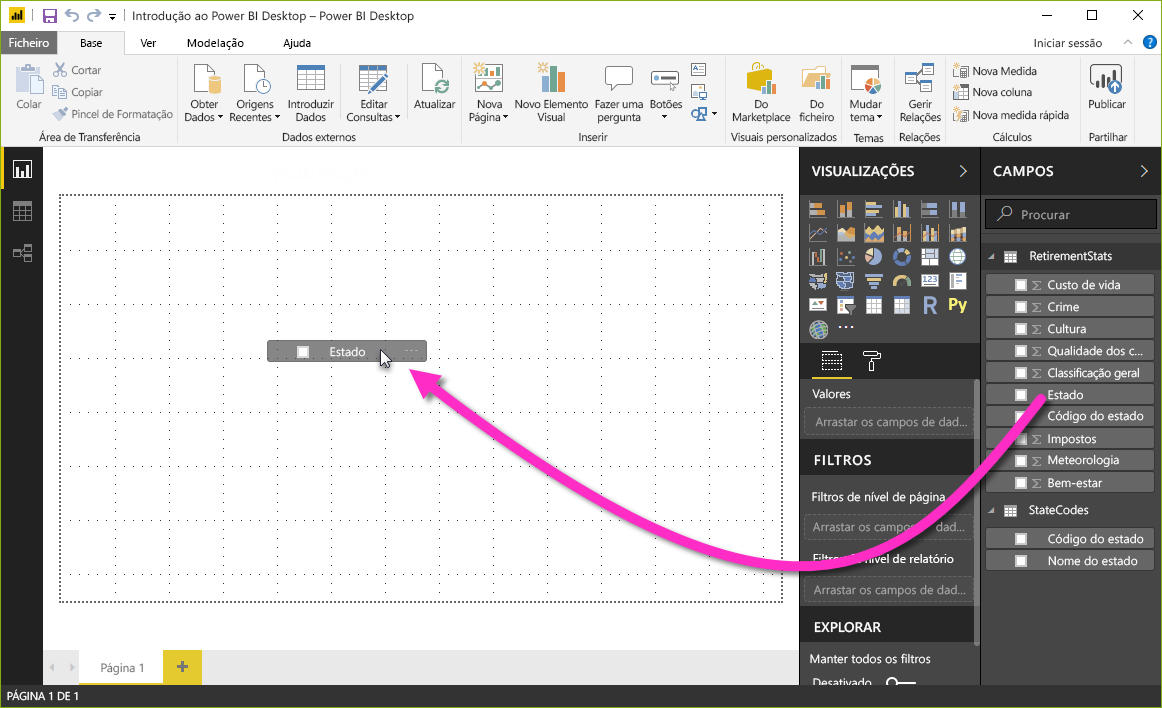
E depois que o relatório estiver pronto, você poderá compartilhá-lo com outras pessoas em sua organização publicando-o Power BI no serviço.
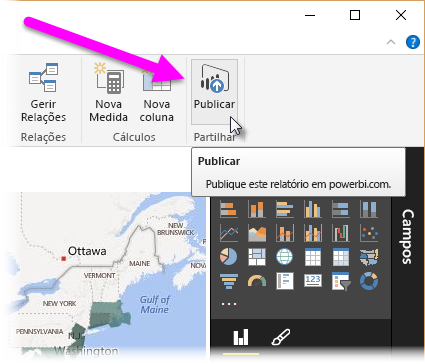
Ótimo trabalho! Como você deve se lembrar, passamos por alguns visuais, mas depois tivemos que seguir em frente, prometendo que o relatório concluído estaria disponível a partir de um ligação neste resumo. Bem, aqui estamos, e aqui está. Para baixar o relatório concluído Power BI Desktop , use o seguinte ligação:
- Relatório concluído Power BI Desktop - Introdução ao Power BI Desktop
Ótimo trabalho! Há mais sobre o que aprender Power BI e Power BI Desktop, por isso, procure mais módulos que levem a sua aprendizagem ainda mais longe.